Système d'avertissement de détection de collision basé sur Arduino
Composants et fournitures
 |
| × | 1 | |||
| × | 1 | ||||
 |
| × | 2 | |||
 |
| × | 1 | |||
 |
| × | 2 |
À propos de ce projet
Il s'agit d'un système d'avertissement de détection de collision basé sur Arduino. Ce type de système est la caractéristique de sécurité qui connaît la croissance la plus rapide dans l'industrie automobile. Un tel système permet aux véhicules d'identifier les risques de collision et de donner un avertissement visuel et sonore au conducteur, afin que le conducteur puisse prendre les mesures nécessaires pour éviter la collision. Cette idée de projet est basée sur un contrôleur Arduino et l'ensemble du projet vous donnera une très bonne compréhension du fonctionnement de ce système. La méthode étape par étape est expliquée afin que vous puissiez faire ce système. La connexion matérielle, les informations sur les broches et le programme Arduino sont expliqués clairement.
Étape 1 :Veuillez rassembler les éléments suivants
- Ordinateur :ceci est requis pour écrire le programme et le programme flash sur le contrôleur. En outre, vous devez installer Arduino IDE qui est disponible gratuitement dans la section de téléchargement du site Web Arduino.
- Contrôleur :j'ai utilisé un micro-contrôleur Arduino. Vous pouvez l'obtenir auprès d'un vendeur en ligne comme Amazon, etc.
- Capteur :j'ai utilisé le capteur à ultrasons HR SC-04.
- Buzzer Piezo :j'ai utilisé le buzzer Piezo pour émettre l'avertissement audio.
- LED :j'ai utilisé deux couleurs de LED :rouge et bleu.
- Fils :des cavaliers sont nécessaires pour établir les connexions matérielles. Vous devez utiliser tous les types de cavaliers comme mâle-mâle, femelle-femelle et femelle-mâle.

Étape 2 :Connectez tout le matériel
Le matériel que vous avez rassemblé dans un premier temps, connectez-les maintenant tous au contrôleur via des fils.
Informations sur la broche du capteur vers le contrôleur
Le capteur a quatre broches :VCC, Trig, Echo et GND. Se connecter :
- Broche VCC à 5 V sur le contrôleur
- Broche GND vers GND sur le contrôleur
- Broche de déclenchement sur la broche 7 du contrôleur
- Écho pin à pin-4 sur le contrôleur
Informations sur les broches du buzzer piézo vers le contrôleur
Le buzzer piézo a deux broches :
- Connectez une broche à la broche 10 du contrôleur
- Connectez une autre broche à GND sur le contrôleur
Informations LED rouge sur la broche du contrôleur
La LED rouge a deux broches :
- Connectez une broche à la broche 2 du contrôleur
- Connectez une autre broche à GND sur le contrôleur
Informations sur la LED bleue vers la broche du contrôleur
La LED bleue a deux broches :
- Connectez une broche à la broche 13 du contrôleur
- Connectez une autre broche à GND sur le contrôleur
Informations sur la connexion du contrôleur à l'ordinateur
Vous avez un câble de données USB que vous obtenez en achetant l'Arduino. Avec ce câble de données, vous connectez l'ordinateur à la carte Arduino. Lancez maintenant Arduino IDE. Après avoir connecté l'ordinateur, vous devez sélectionner la carte et le port dans le menu. Veuillez consulter la capture d'écran ci-jointe pour obtenir de l'aide.
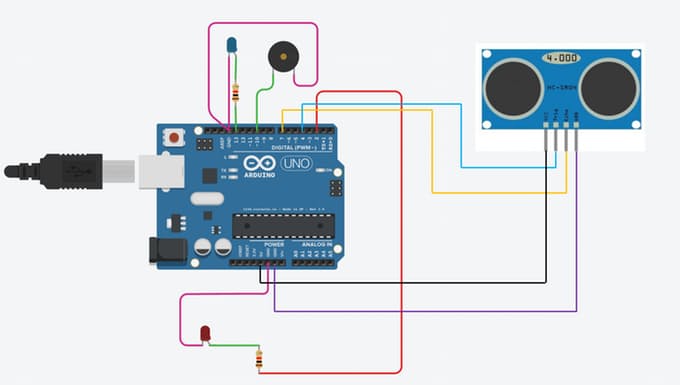
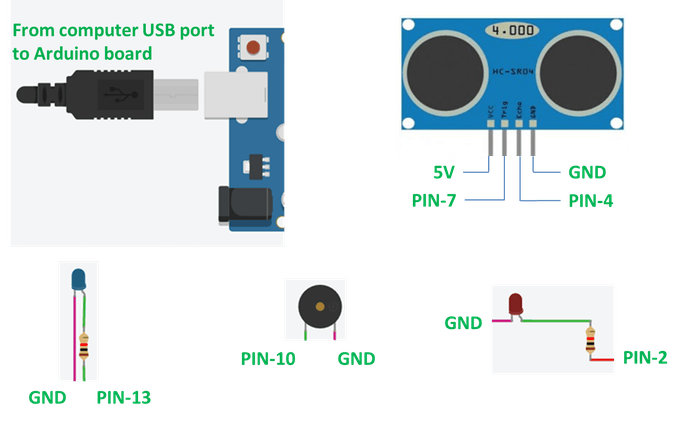
Étape 3 :écrivez le programme
À l'étape précédente, nous avons défini les informations de broche pour le matériel. Maintenant, ces informations nous allons utiliser pour écrire les instructions du programme. Lancez Arduino IDE et essayez d'écrire le programme par vous-même. Sinon vous pouvez directement utiliser mon programme ou télécharger le fichier au format .ino en pièce jointe.
Lors de la copie de ce code, vous devez être prudent car certains caractères utilisés dans le programme ne peuvent pas être collés lors de l'écriture sur un support particulier. Mieux vaut télécharger le fichier au format .ino.
////Système d'avertissement de collision//////// Année 2017 //////// Vijendra Kumar////const int trigPin =7;const int echoPin =4;int buzz =10 ; longue durée ; distance int ; // la fonction de configuration s'exécute une fois lorsque vous appuyez sur reset ou que vous allumez la configuration boardvoid () {// initialisez la broche numérique 13 en tant que sortie.pinMode (trigPin, OUTPUT); pinMode (echoPin, INPUT);pinMode(13, OUTPUT);pinMode(2, OUTPUT);Serial.begin(9600);}// la fonction de boucle s'exécute encore et encore forevervoid loop(){// Efface le trigPindigitalWrite(trigPin, LOW);delayMicroseconds(2);// Définit le trigPin sur l'état HIGH pendant 10 microsecondesdigitalWrite(trigPin, HIGH);delayMicroseconds(10);digitalWrite(trigPin, LOW);// Lit le echoPin, renvoie le temps de trajet de l'onde sonore en microsecondesduration =pulseIn(echoPin, HIGH);// Calcul de la distancedistance=duration*0.034/2;// Imprime la distance sur le Serial Monitorif(distance <=50 &&distance>=20){digitalWrite(13, HIGH);// digitalWrite (13, LOW); // allume la LED (HIGH est la tension l evel)}else{digitalWrite(13, LOW); // éteint la LED en faisant en sorte que la tension soit FAIBLE // attendre une seconde}if(distance <=20){digitalWrite(2, HIGH);tone(buzz, 2000);delay(100);noTone(buzz); délai (100);tonalité(buzz, 2000);délai (100);pas de tonalité(buzz);délai (100);tonalité(buzz, 2000);délai (100);pas de tonalité(buzz);tonalité(buzz, 2000);delay(100);noTone(buzz);delay(100);}else{digitalWrite(2, LOW); // éteindre la LED en faisant baisser la tension // attendre une seconde}} 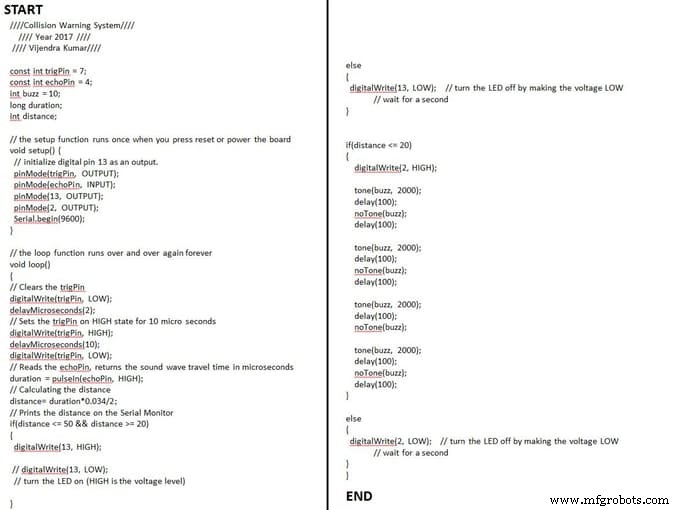
Étape 4 :Flashez la carte Arduino
Après avoir effectué toutes les connexions, nous sommes prêts à télécharger le programme sur la carte Arduino. Veuillez consulter l'image ci-jointe pour référence.
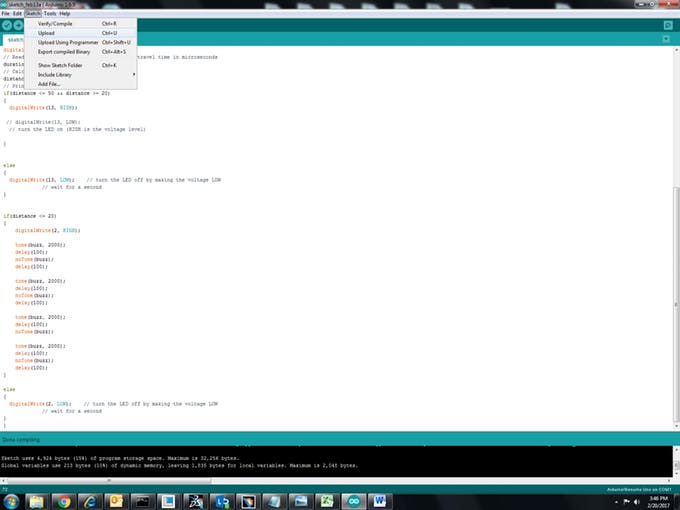
Étape 5 : Comment fonctionne ce système
Laissez-moi vous expliquer comment fonctionne ce système. J'ai défini trois zones différentes :
- Zone 1 :Aucun avertissement
- Zone 2 :Seul avertissement visuel (dans cette zone, le conducteur doit faire attention)
- Zone 3 : avertissement visuel et sonore (le conducteur doit prendre les mesures nécessaires pour éviter une collision)
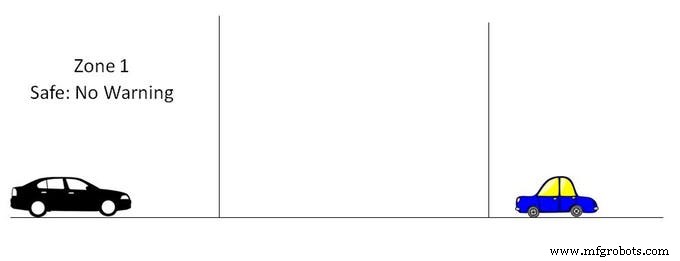
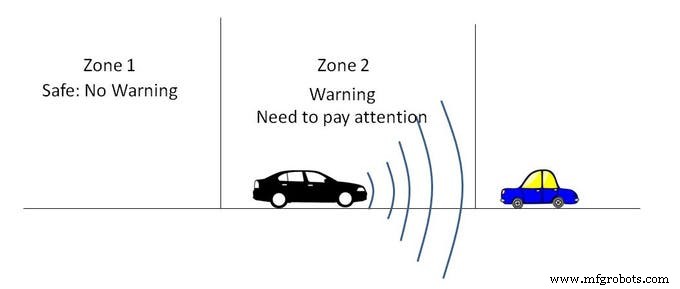
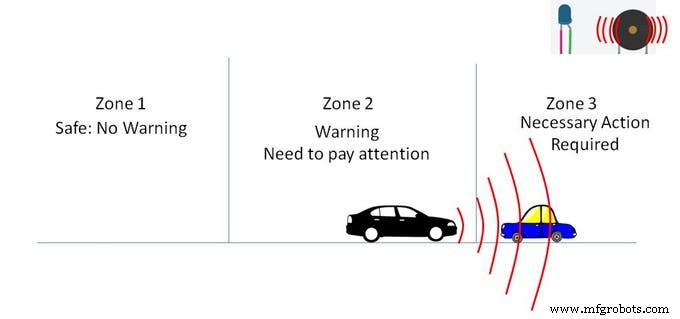
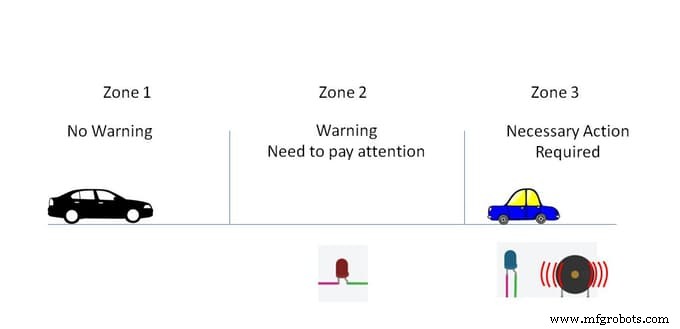
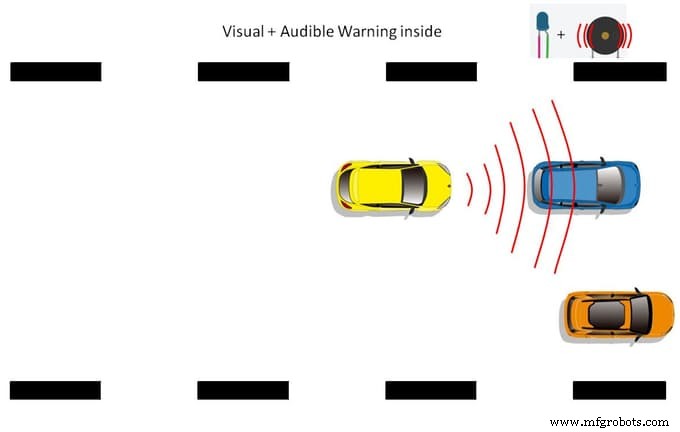
Étape 6 :Testez votre configuration
Maintenant, tout le système est prêt à être testé. Veuillez voir la vidéo ci-dessus pour voir comment vérifier que le système fonctionne.
Code
- Système d'avertissement de détection de collision basé sur Arduino
Système d'avertissement de détection de collision basé sur Arduino Arduino
Vous pouvez utiliser ce code pour ce système////Collision Warning System//// //// Année 2017 //// //// Vijendra Kumar//// const int trigPin =7;const int echoPin =4;int buzz =10;long duration;int distance;// la fonction de configuration s'exécute une fois lorsque vous appuyez sur reset ou alimentez le boardvoid setup() { // initialise la broche numérique 13 en tant que sortie. pinMode(trigPin, SORTIE); pinMode(echoPin, INPUT); pinMode(13, SORTIE); pinMode(2, SORTIE); Serial.begin(9600);}// la fonction de boucle s'exécute encore et encore forevervoid loop() {// Efface le trigPindigitalWrite(trigPin, LOW);delayMicroseconds(2);// Définit le trigPin sur l'état HAUT pour 10 micro secondsdigitalWrite(trigPin, HIGH);delayMicroseconds(10);digitalWrite(trigPin, LOW);// Lit l'échoPin, renvoie le temps de trajet de l'onde sonore en microsecondesduration =pulseIn(echoPin, HIGH);// Calcul de la distancedistance=durée*0.034 /2;// Imprime la distance sur le Serial Monitorif(distance <=50 &&distance>=20){ digitalWrite(13, HIGH); // digitalWrite(13, LOW); // allume la LED (HIGH est le niveau de tension)}else{ digitalWrite(13, LOW); // éteint la LED en rendant la tension LOW // attend une seconde }if(distance <=20){ digitalWrite(2, HIGH); ton (buzz, 2000); retard (100); pas de tonalité (bourdonnement); retard (100); ton (buzz, 2000); retard (100); pas de tonalité (bourdonnement); retard (100); ton (buzz, 2000); retard (100); pas de tonalité (bourdonnement); ton (buzz, 2000); retard (100); pas de tonalité (bourdonnement); delay(100);}else{ digitalWrite(2, LOW); // éteint la LED en abaissant la tension // attend une seconde }} Pièces et boîtiers personnalisés
Veuillez utiliser ces informations de broche. Vous pouvez modifier le code PIN selon le vôtre, mais dans ce cas, vous devez également modifier le code.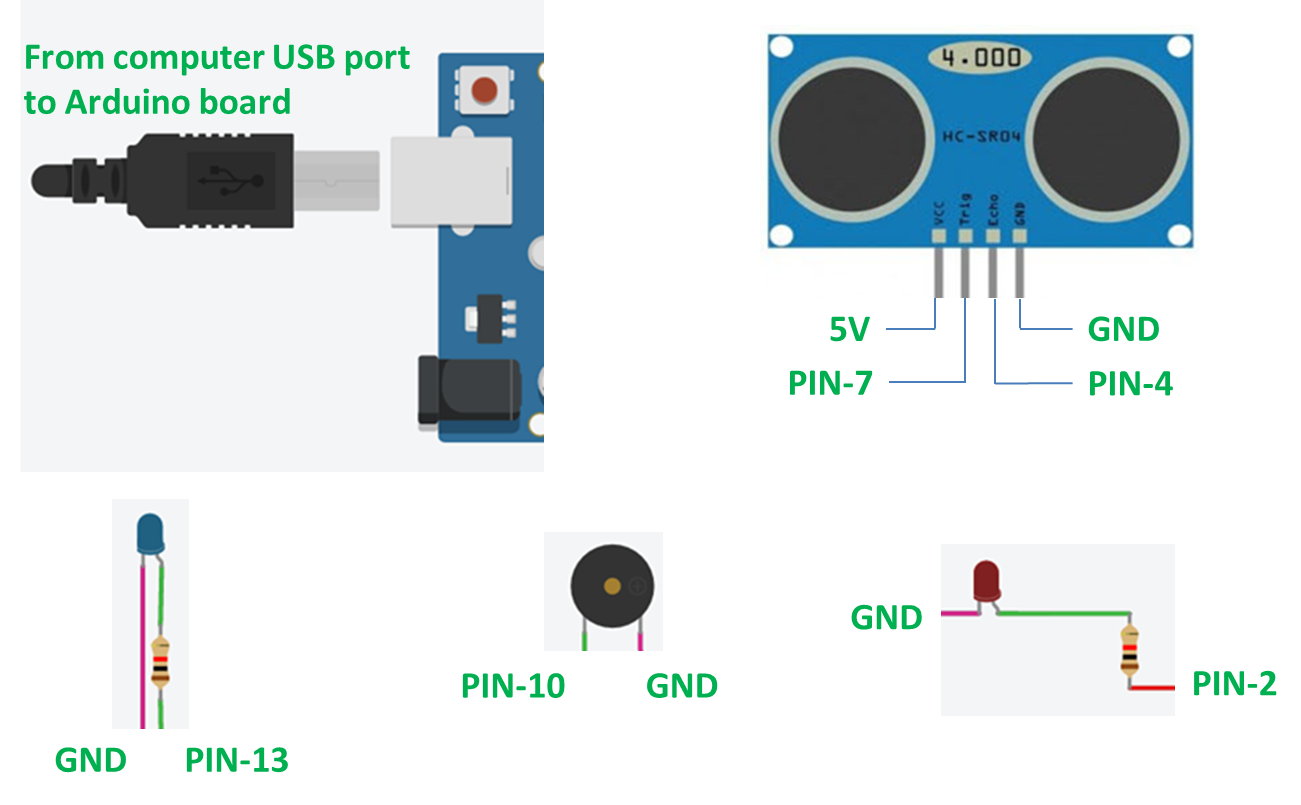
Schémas
Veuillez suivre ce schéma pour connecter le matériel à la carte et aux numéros de broche.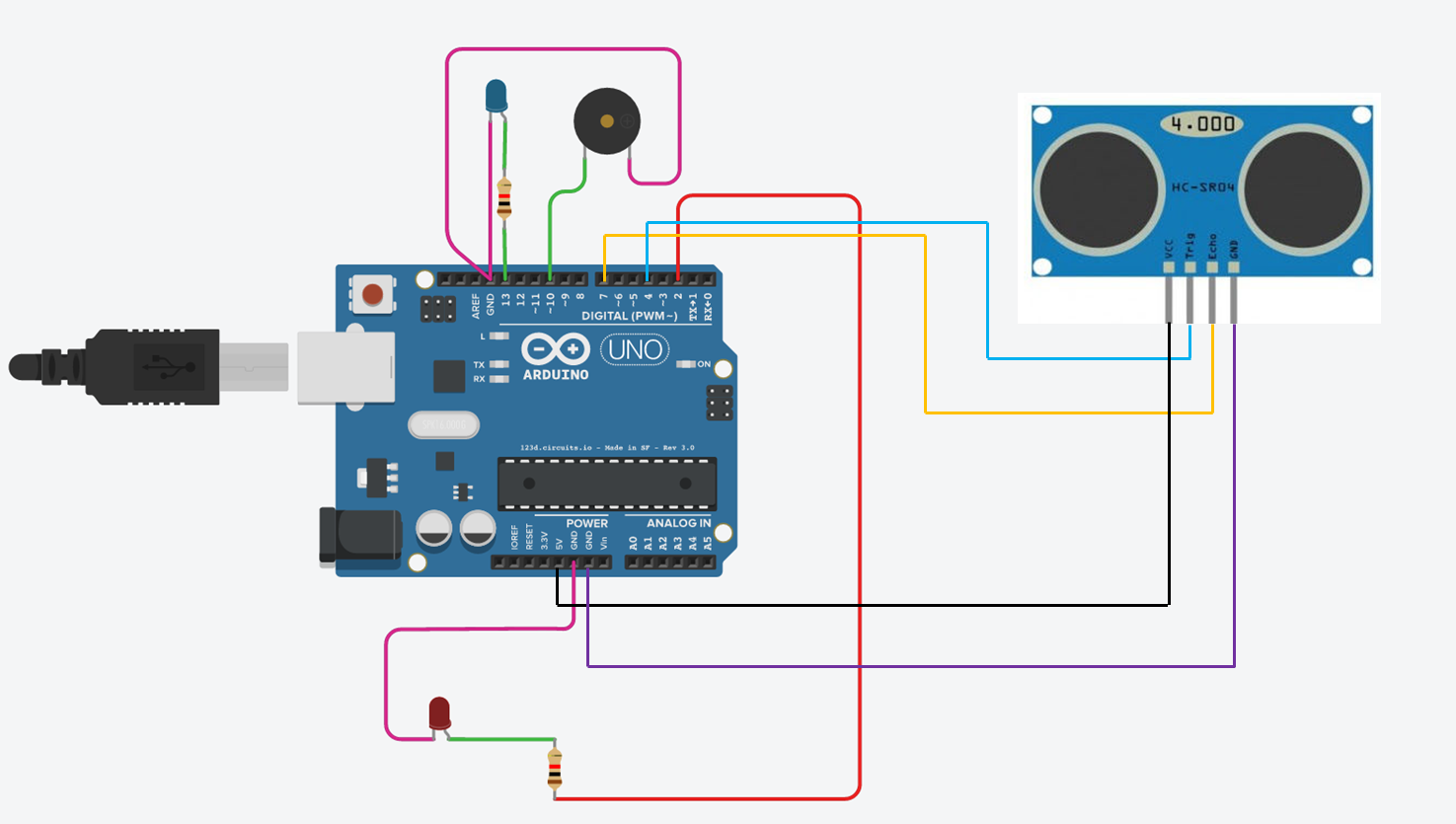
Processus de fabrication
- Système de détection d'intrusion de base
- Système d'alarme de détection de mouvement
- Système de présence utilisant Arduino et RFID avec Python
- Système robotique de détection humaine utilisant Arduino Uno
- Système d'alarme Arduino :SERENA
- Système d'arrosage automatique des plantes avec Arduino
- Système de surveillance et de détection des incendies de forêt (avec alertes SMS)
- Système de ventilation du sous-sol/du vide sanitaire
- Système de présence basé sur Arduino et la feuille de calcul Google



